在win10系统中怎么对文件夹进行共享
 2019/09/27
2019/09/27
 432
432
经常性使用win10系统办公的时候,我们可以知道其中有很多未发现的便捷操作,比如快捷键调出相应窗口或者共享文件夹之类的。其实共享文件夹对于传输大型文件夹来讲是一件很方便的事情,用户可以直接读取共享的文件夹,接下来就跟着小编一起操作,在win10系统中怎么对文件夹进行共享。
方法/步骤:
1.在电脑中选择共享的文件夹,鼠标右键单击该文件夹,将鼠标移至“授权访问权限”一栏,在出现的选项中选择“特定用户”。
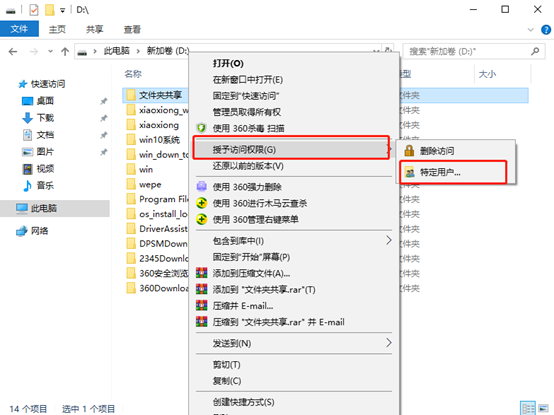
2.此时出现文件共享的界面,在下拉列表中选择需要共享的用户,点击“添加”,最后选择“共享”;
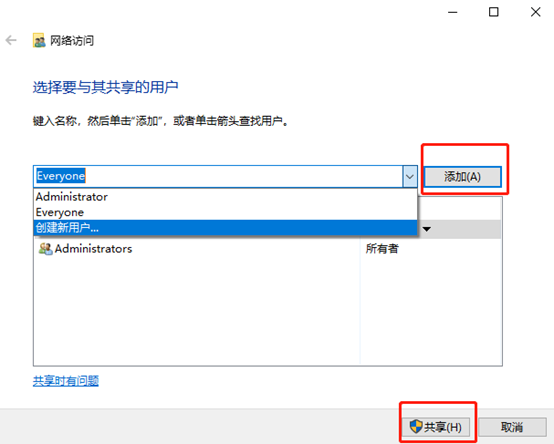
3.此时可以通过链接地址给他人共享文件了,最后点击“完成”。
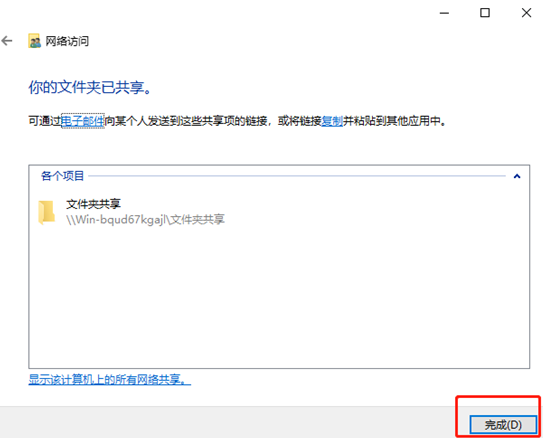
以上就是本次小编为大家带来的在win10系统中怎么对文件夹进行共享的方法,更多精彩内容请大家多多关注黑鲨网站。
